Come cambiare account su Fortnite
Vorresti ripartire da zero con il tuo account su Fortnite? Disponi di un profilo Fortnite in cui hai sbloccato più livelli e skin, vorresti portarlo su un’altra piattaforma di gioco ma non sai come procedere? Allora sarai ben felice di sapere che sei nel posto giusto al momento giusto!
Nella guida di oggi, infatti, ti spiegherò come cambiare account su Fortnite agendo su tutte le principali piattaforme sulle quali è disponibili il titolo di Epic Games. Come risultato finale, sarai in grado di giocare con il tuo nuovo account e, nel caso in cui tu abbia giocato in precedenza con quest’ultimo, potrai recuperare anche tutti i progressi legati ad esso.
Nel caso te lo stessi chiedendo, il profilo che sostituirai non verrà cancellato, ma potrà essere recuperato in caso di ripensamenti. Coraggio: che fai ancora lì impalato? Vuoi tornare a giocare a Fortnite oppure no? Ti assicuro che le procedure da seguire sono piuttosto banali e che, in men che non si dica, avrai raggiunto il tuo obiettivo. Non devi far altro che leggere attentamente e mettere in pratica le brevi istruzioni per PC, PS4, Nintendo Switch, Xbox e mobile che trovi qui sotto. A me non resta altro da fare, se non augurarti buona lettura e buon divertimento!
Indice
- Come creare un account Epic Games
- Come cambiare account su Fortnite PC
- Come cambiare account su Fortnite PS4
- Come cambiare account su Fortnite Nintendo Switch
- Come cambiare account su Fortnite Xbox
- In caso di dubbi o problemi
Come creare un account Epic Games
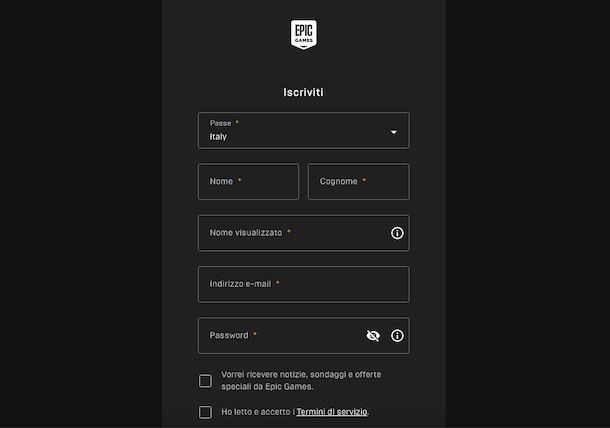
Per giocare a Fortnite, come sicuramente ben saprai, è necessario disporre di un account Epic Games. Quest’ultimo consente di gestire il proprio profilo e di cambiarlo quando si vuole. Per fare questo, bisogna sfruttare un apposito portale che coinvolge tutte le piattaforme. Infatti, l’account Epic Games può essere sfruttato da tutti i dispositivi compatibili: computer, console da gioco, smartphone e tablet.
Se tu vuoi cambiare il tuo account Fortnite sostituendolo con uno nuovo, devi innanzitutto collegarti al sito ufficiale di Epic Games da un qualunque browser e premere sul bottone Accedi presente in alto a destra. Dopodiché, devi fare clic sul pulsante Iscriviti (in basso) e poi su una delle icone legate ai social, per collegare il nuovo profilo a un tuo account social (consiglio di provare PlayStation, nel caso in cui tu abbia questo profilo), altrimenti compila il modulo per registrarti tramite il tuo indirizzo email. Inserisci quindi la tua data di nascita, premi sul tasto Continua e, successivamente, digita i tuoi dati nei campi Nome, Cognome, Nome visualizzato (minimo 3 e massimo 16 caratteri), E-mail e Password.
Successivamente, spunta la voce Ho letto e accetto i termini di servizio e premi sul pulsante Crea account. Riceverai un’email di conferma e dovrai inserire il codice in essa contenuto nell’apposito campo di testo, in modo da confermare la tua identità e creare il tuo nuovo account Epic Games, per poter accedere a Fortnite su tutte le piattaforme supportate.
Come cambiare account su Fortnite PC
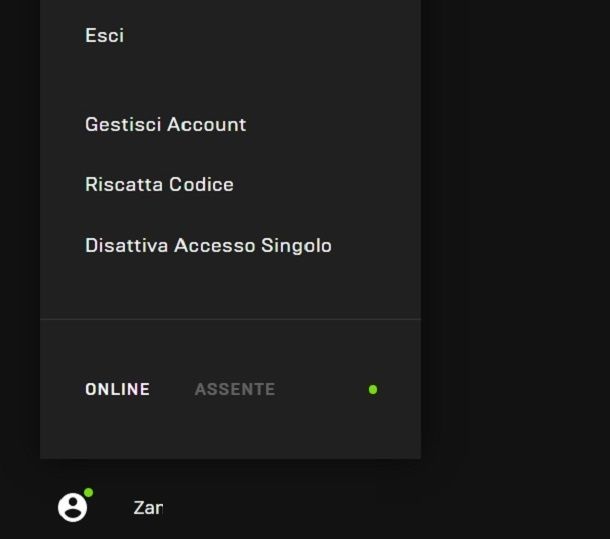
Fortnite è un titolo molto giocato su computer Windows (non disponibile, invece, su macOS) e quindi potresti voler cambiare il tuo profilo su questa piattaforma. Ebbene, è possibile effettuare quest’operazione tramite Epic Games Launcher, il programma che hai installato quando hai scaricato Fortnite su PC. La procedura è molto semplice e io sono qui per illustrartela in dettaglio.
Tutto quello che devi fare è avviare l’Epic Games Launcher, fare clic sul nome del profilo presente in alto a destra e selezionare la scritta Esci e poi il pulsante Esci.
Dopodiché devi scegliere come effettuare l’accesso al tuo ulteriore account: premi sul tasto Accedi con Epic Games, per inserire indirizzo e-mail e password, per poi premere sul tasto verde Accedi ora! per usare un altro profilo, oppure utilizzare uno dei pulsanti social presenti nella pagina di accesso. Nel caso in cui tu voglia, invece, creare un nuovo account, ti consiglio di consultare il capitolo su come creare un account Epic Games. Perfetto, troverai i progressi dell’account che hai scelto semplicemente avviando Fortnite.
Come cambiare account su Fortnite PS4
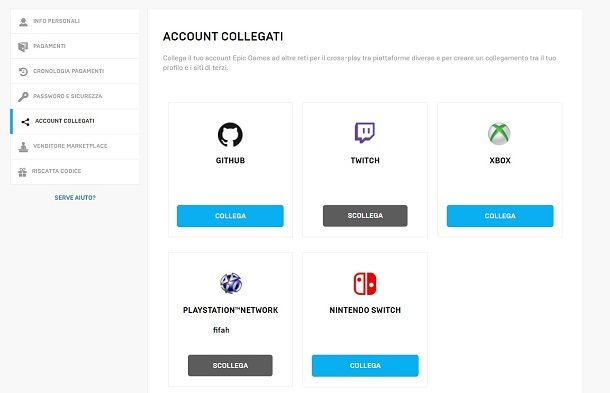
La base d’utenza di Fortnite su PlayStation 4 (così come PlayStation 5) è enorme ed Epic Games e Sony hanno da tempo implementato una funzionalità per collegare tra di loro gli account del PlayStation Network e di Fortnite. Per questo motivo, la prima cosa che devi fare è scollegare i due profili.
L’operazione non è fattibile direttamente dal gioco, quindi dovrai utilizzare un comune browser. Per procedere, collegati al sito ufficiale di Epic Games e premi sulla scritta Accedi, presente in alto a destra. Premi, quindi, sull’icona PlayStation (la prima da sinistra), inserisci indirizzo e-mail e password e premi sul tasto azzurro Accedi. Nel caso in cui tu non disponga di un account Epic Games, il portale ti spiegherà come crearlo (potresti aver creato un profilo temporaneo e quindi per cambiarlo va fatto questo passaggio), altrimenti accederai automaticamente con quello a tua disposizione.
Una volta effettuato l’accesso all’account Epic Games, premi sul nome del profilo presente in alto a destra e seleziona Account, per accedere alla pagina di gestione del tuo account. Successivamente, premi sulla scritta App e account, poi sulla scheda Account e clicca sul tasto grigio Rimuovi presente sotto alla scritta PlayStation Network. Dopodiché, spunta tutte le caselle che trovi nella pagina successiva e premi sul tasto rosso Scollega.
Perfetto, ora il tuo vecchio account non è più associato alla tua PS4 e puoi procedere a collegarne uno nuovo o utilizzare direttamente il profilo temporaneo che è stato creato sulla tua console. Devi solamente avviare Fortnite sulla tua PlayStation 4 e seguire le indicazioni che compaiono a schermo. Nel caso in cui tu voglia creare un nuovo account, ti consiglio di dare un’occhiata nel capitolo su come creare un account Epic Games.
Se, invece, desideri giocare in due sulla stessa PS4 a Fortnite, ti consiglio di dare un’occhiata a questo tutorial.
Come cambiare account su Fortnite Nintendo Switch
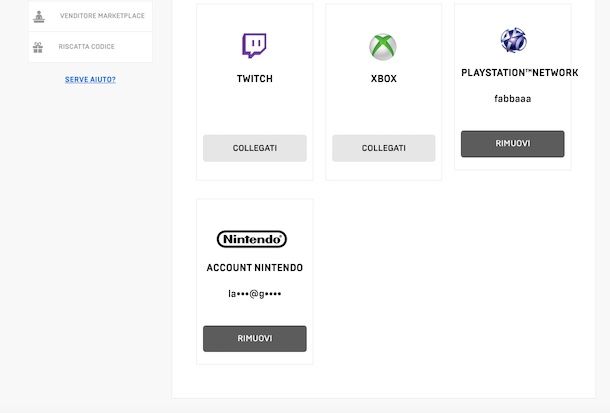
Se desideri scollegare il tuo account Nintendo impostato su Nintendo Switch dall’account Epic Game che utilizzi per giocare a Fornite su console Nintendo, sarai felice di sapere che i passaggi da seguire sono gli stessi che ti ho indicato poco più su per PlayStation.
Quello che devi fare, quindi, è collegarti alla pagina ufficiale di Epic Games, accedere con il tuo account premendo sul pulsante dedicato a Nintendo Switch e recarti nella sezione Account del tuo profilo.
Da qui ti basta premere sulla voce App e Account, poi sulla scheda Account e procedere cliccando sul tasto Rimuovi in corrispondenza del riquadro dedicato a Nintendo. A questo punto non ti resta che apporre il segno di spunta a tutte le caselle che visualizzi nel messaggio a schermo e premere sul pulsante rosso Scollega.
Come cambiare account su Fortnite Xbox
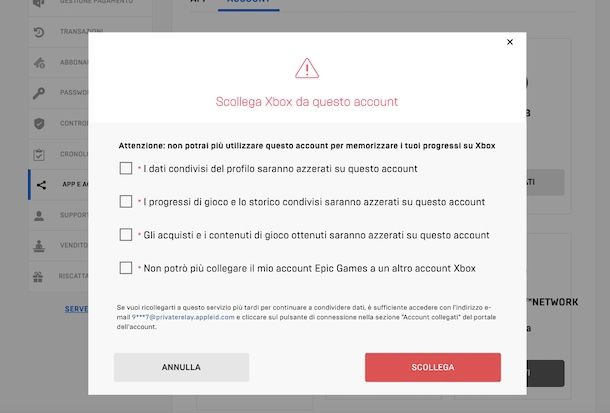
Ultimo, ma non meno importante, anche nel caso di un account Xbox puoi seguire gli stessi suggerimenti forniti per PlayStation prima e per Nintendo Switch poi.
Collegati alla pagina di Epic Games, accedi tramite il tasto social dedicato a Xbox e scollega il tuo account recandoti in App e account > Account, per poi premere sul tasto Rimuovi posto sotto alla voce Xbox e procedere portando a termine la procedura proposta.
Come cambiare account su Fortnite mobile
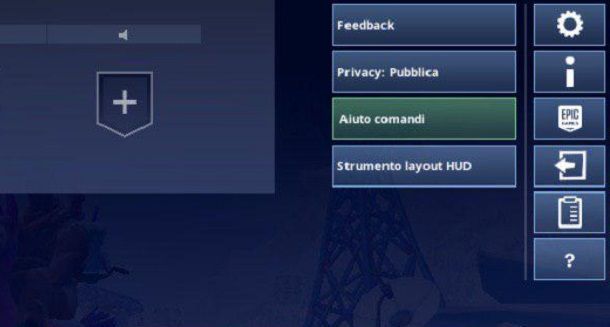
Per quanto riguarda le versioni mobili di Fortnite, ci sono differenze sostanziali per quanto riguarda Android e iOS/iPadOS. Nel primo caso puoi utilizzare l’applicazione ufficiale di Fortnite per Android (non disponibile sul Play Store per questioni legate agli acquisti in-app); su iPhone e iPad non è possibile giocare a Fortnite, se non in streaming, avvalendosi della piattaforma di cloud gaming di Xbox (legata al noto servizio Game Pass).
Per procedere su Android, dunque, non devi far altro che avviare Fortnite, premere sull’icona delle tre righe orizzontali presente in alto a destra e seleziona l’icona Esci (il disegno di una porta con una freccia verso sinistra), per poi premere sulla scritta Conferma.
Perfetto, ora hai scollegato il tuo vecchio account da Fortnite per Android e devi solo accedere con l’account che vuoi utilizzare o crearne uno nuovo, a seconda delle tue esigenze. Per sfruttare un nuovo account, devi seguire le istruzioni presenti nel capitolo su come creare un account Epic Games.
Su iPhone/iPad, invece, puoi compiere azioni ancora più semplici per uscire dall’account in uso e accedere con un altro. Ti basta, infatti, recarti sulla pagina di riproduzione online di Fortnite, premere sul tuo account Microsoft/Xbox collocato in alto a destra e cliccare sul pulsante Disconnetti presente al fondo del menu. In questo modo non devi far altro che connettere un nuovo profilo Microsoft associato a Epic Games e il gioco è fatto!
In caso di dubbi o problemi
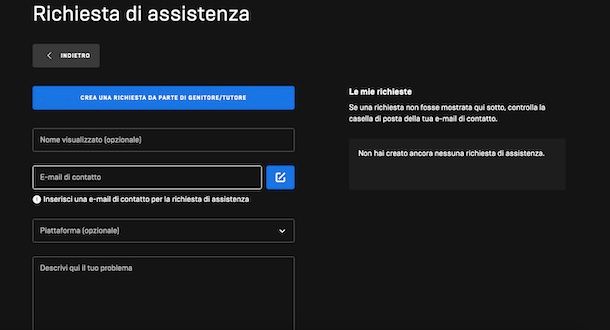
In alcuni casi, il tuo account potrebbe non essere adatto per effettuare questo cambiamento oppure potresti riscontrare dei problemi non previsti. Non preoccuparti: Epic Games mette a disposizione un centro assistenza pensato proprio per affrontare situazioni del genere.
Per usufruire di questo servizio, non devi far altro che collegarti al sito ufficiale del supporto Epic Games e scrivere il problema che hai riscontrato nella barra di ricerca in alto. Il portale ti indicherà se è possibile risolvere il problema in autonomia o se c’è bisogno del supporto di un operatore.
Per procedere, scrivi dunque “cambiare account” nel campo di ricerca, leggi le istruzioni che compaiono a schermo e mettile in pratica. Nel caso non fosse possibile risolvere il problema in autonomia, dovrai contattare Epic Games. In che modo? Te lo spiego subito.
Fai clic sul pulsante Contattaci presente al fondo della pagina e inserisci Lingua, Nome visualizzato (facoltativo), Indirizzo e-mail di contatto e Piattaforma. Dopodiché descrivi il problema nell’apposito campi di testo e, se lo desideri, aggiungi screenshot o altri tipi di file per rendere ancora più chiaro il tuo quesito.
Per finire, premi sul pulsante Invia una richiesta per e-mail se desideri utilizzare questo mezzo e ottenere una risposta tramite corrispondenza elettronica. In alternativa premi sul pulsante Inizia una chat live (se l’orario e il giorno della settimana lo consentono), per chattare direttamente con un operatore e risolvere il problema più velocemente. Per ulteriori dettagli, ti consiglio di dare un’occhiata al mio tutorial su come contattare Epic Games.

Autore
Salvatore Aranzulla
Salvatore Aranzulla è il blogger e divulgatore informatico più letto in Italia. Noto per aver scoperto delle vulnerabilità nei siti di Google e Microsoft. Collabora con riviste di informatica e cura la rubrica tecnologica del quotidiano Il Messaggero. È il fondatore di Aranzulla.it, uno dei trenta siti più visitati d'Italia, nel quale risponde con semplicità a migliaia di dubbi di tipo informatico. Ha pubblicato per Mondadori e Mondadori Informatica.






